edge浏览器使用ChatGPT侧边栏插件的方法
2023-08-17 16:18:31作者:极光下载站
相信大家的电脑中都有安装edge浏览器,该浏览器是win10自带的一款浏览器,在性能和兼容性方面是非常不错的,受到小伙伴们的喜欢,目前在edge浏览器中非常受欢迎的插件就是ChatGPT侧边栏插件,该插件提供的功能十分的全面,你可以通过该插件进行划词翻译需要的网页内容,也可以进行新建聊天,通过AI聊天表达出自己想要了解的问题和答案,是一个十分实用的插件,但是有的小伙伴不知道怎么使用ChatGPT插件,那么小编针对这个问题给大家讲解一下具体的一个操作方法吧,希望对大家有所帮助。

方法教程
1.打开edge浏览器,然后在页面的右侧上方将【…】点击打开,选择【扩展】。
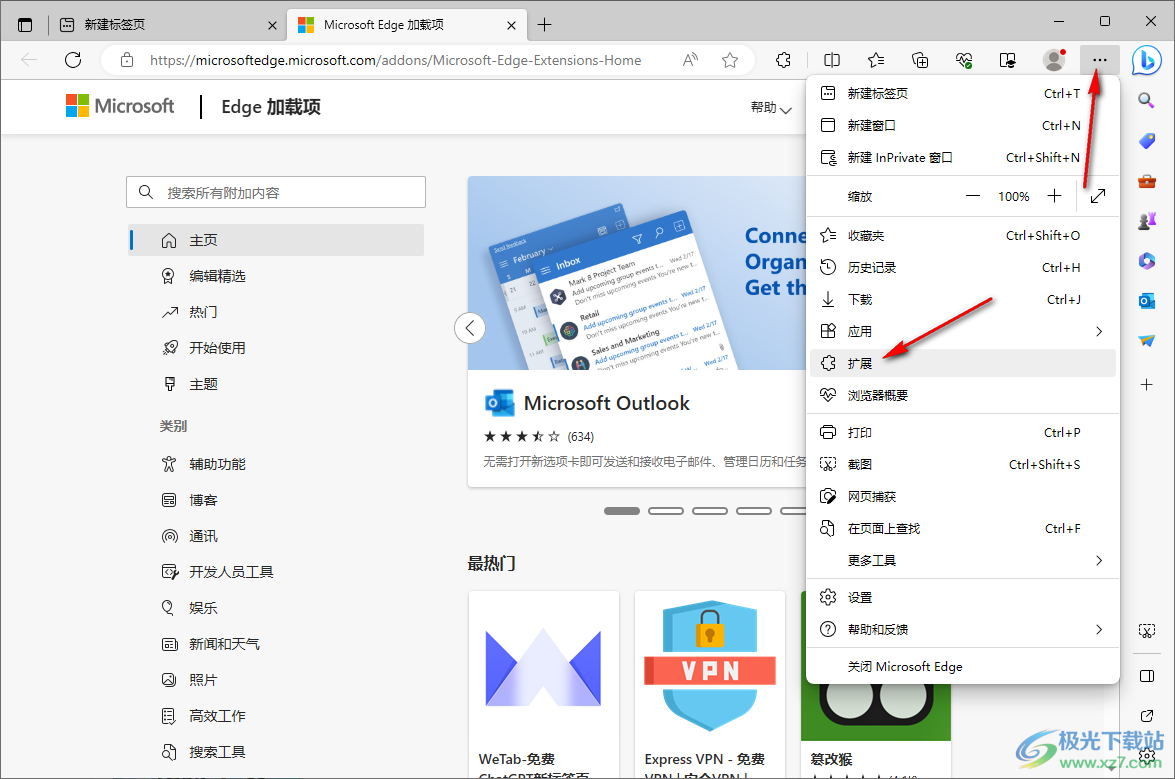
2.随后,在页面顶部的位置会弹出一个窗口,点击【管理扩展】按钮进入到页面中,之后在页面中需要点击【获取edge扩展】按钮。
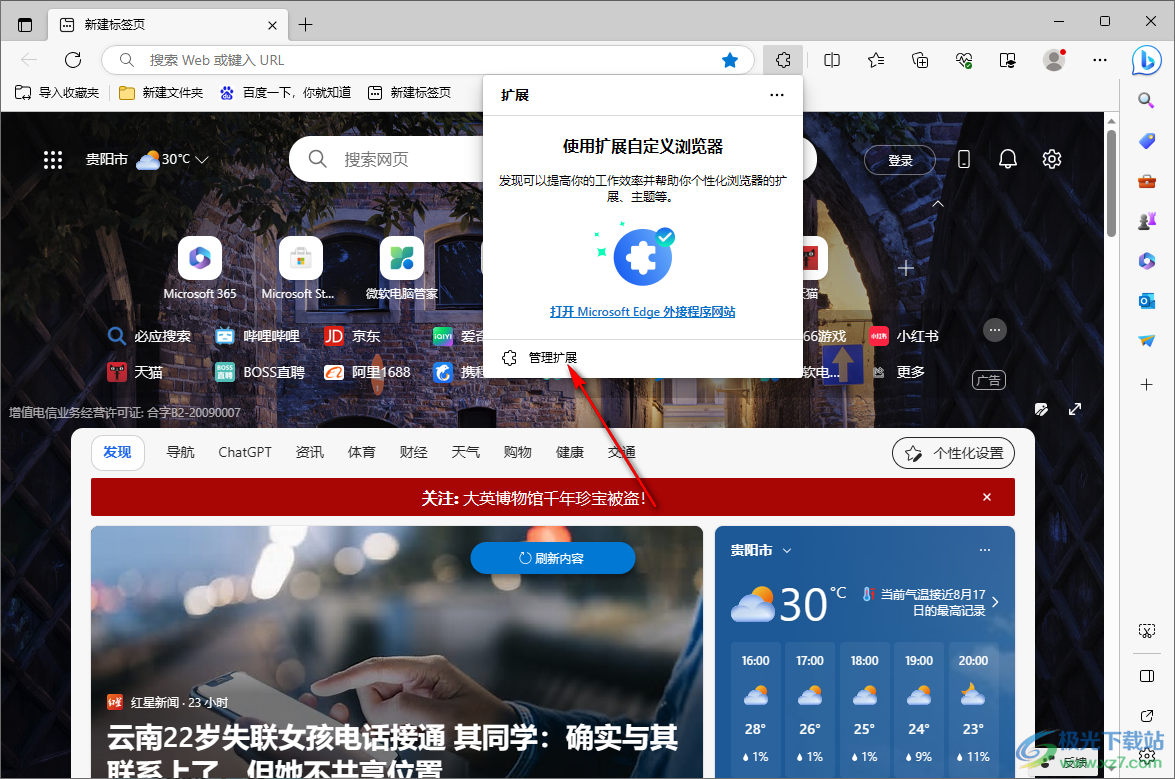
3.那么就可以进入到添加扩展的窗口中了,在该页面中可以在搜索框中输入ChatGPT进行搜索获取,也可以直接在页面中找到ChatGPT进行获取。
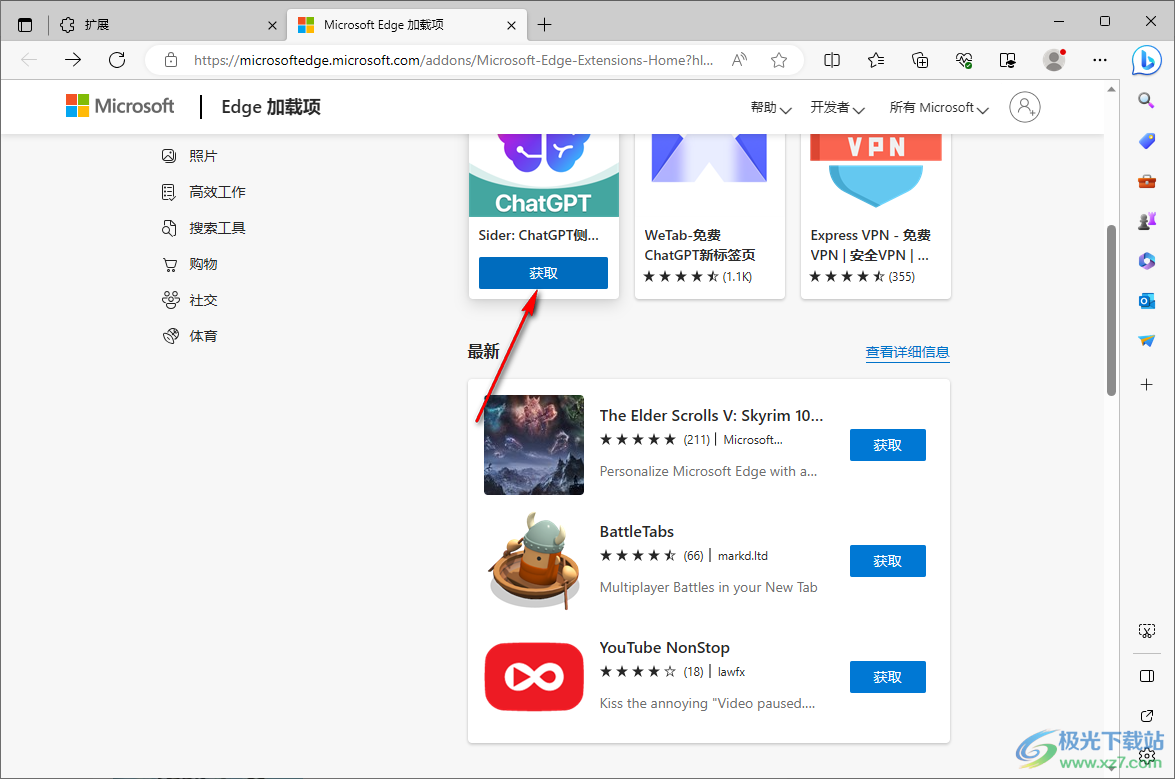
4.当你将ChatGPT安装到浏览器中之后,那么我们打开一个需要进行翻译的网页,在网页中选择自己需要进行翻译的内容,在旁边会弹出ChatGPT图标工具栏。
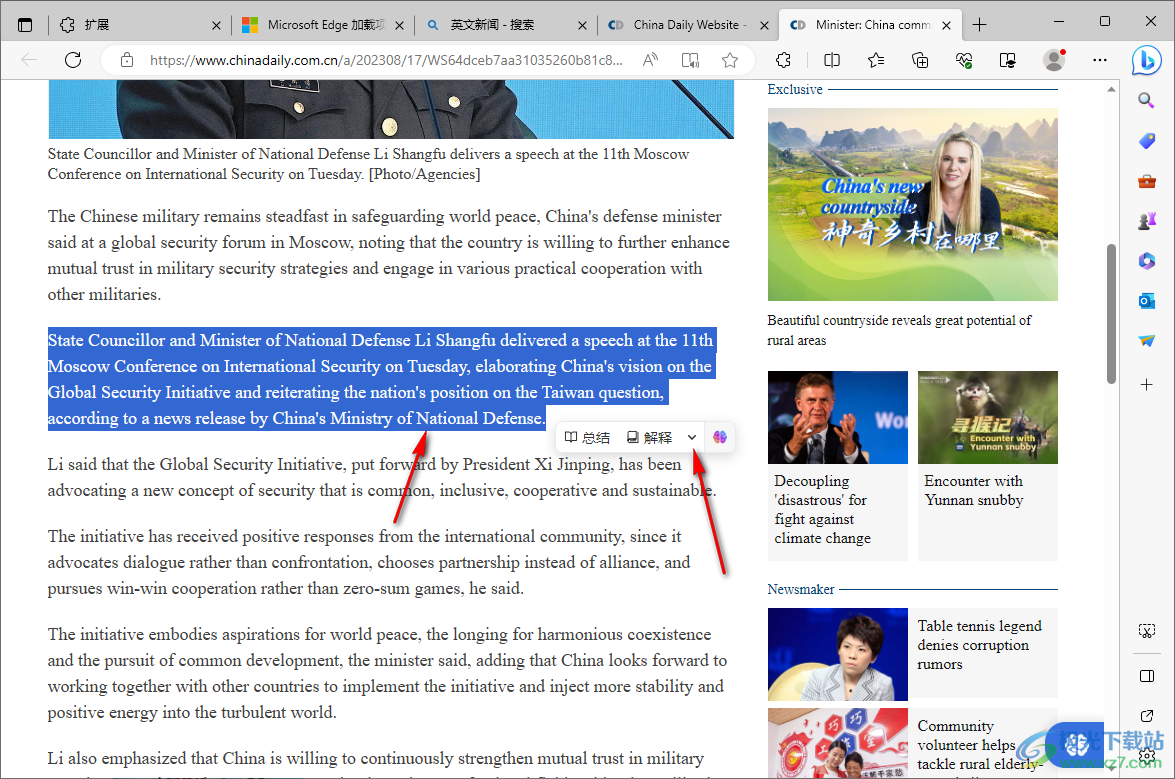
5.点击【解释】的下拉按钮,选择【翻译】,在子选项中可以选择自己需要的语言进行翻译。

6.随后选中的内容就会进行快速的翻译到窗口中,你也可以将该窗口左下角的【继续聊天】按钮进行点击一下。

7.随后在右侧的位置即可弹出一个翻译窗口,在该窗口中还可以进行【新聊天】进行新建聊天内容,在框中可以输入自己想要提问的问题,那么就会有一个ai智能助手回复你的提问。

以上就是关于如何使用edge浏览使用ChatGPT的具体操作方法,目前在该浏览器中ChatGPT插件是非常热门的一款插件,可以进行翻译、聊天以及提问或者写作等操作,从而可以解决不少用户的问题,非常的智能和实用,感兴趣的话可以操作试试。
